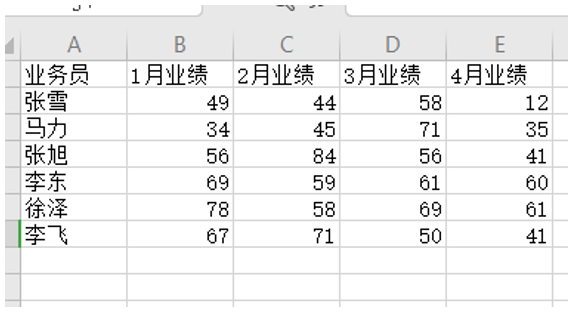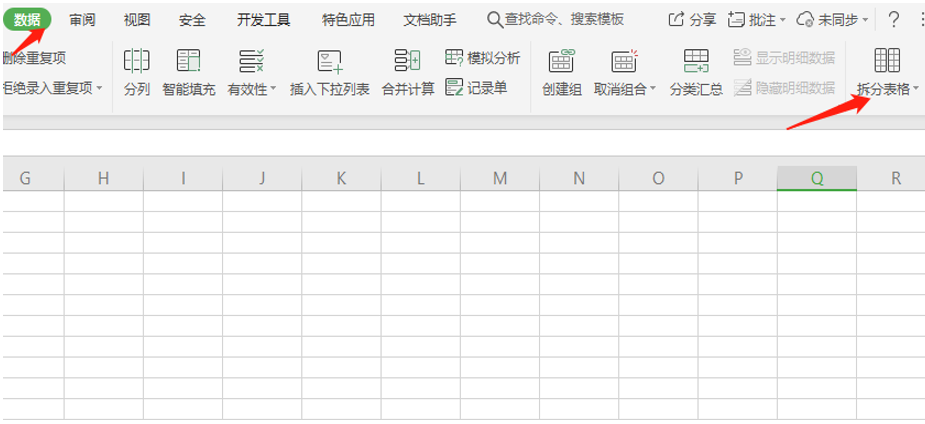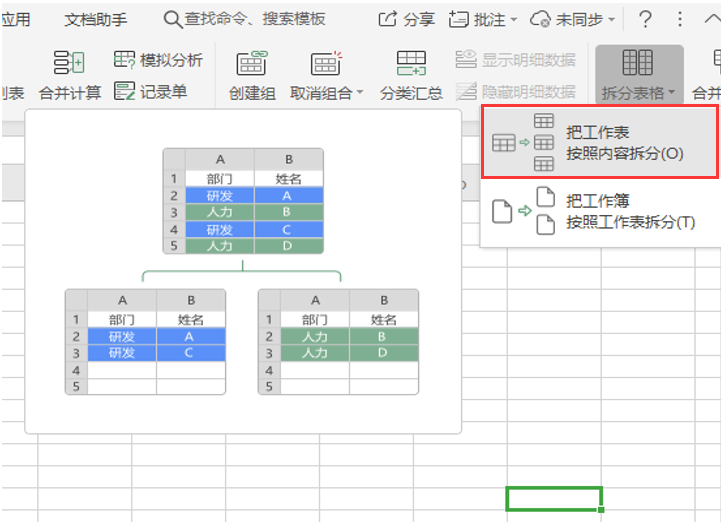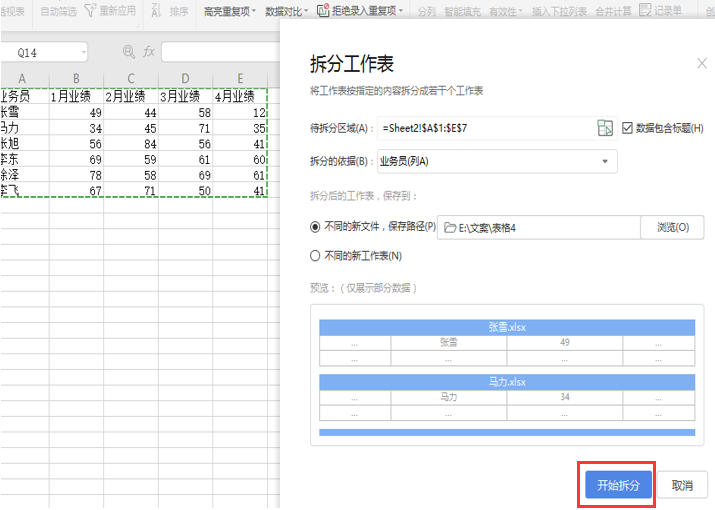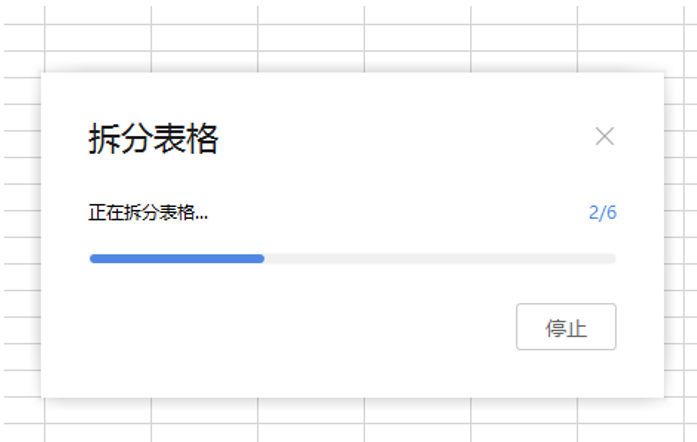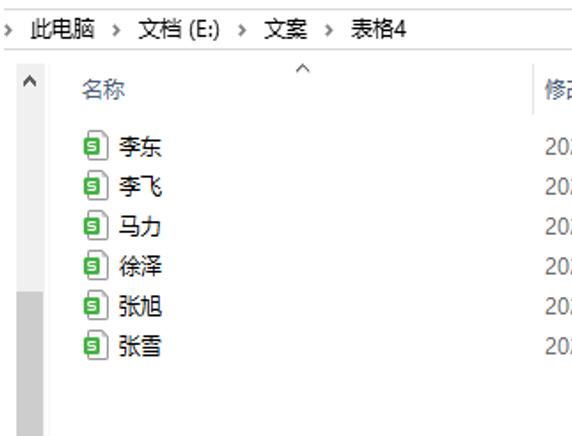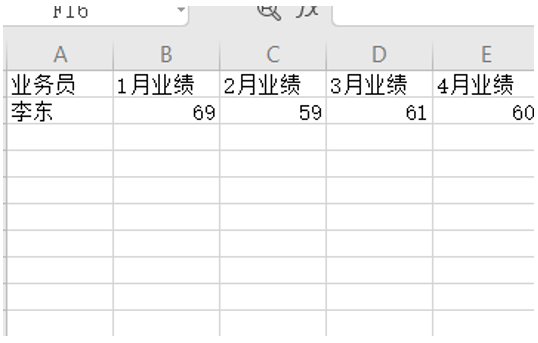Excel表格如何自动拆分为多个表格 – WPS+博客 |
您所在的位置:网站首页 › excel表格怎么拆分成两个工作表格 › Excel表格如何自动拆分为多个表格 – WPS+博客 |
Excel表格如何自动拆分为多个表格 – WPS+博客
|
本教程适用版本:WPS 365 点击免费使用 在一个表里有多个数据,我们希望将表格里的数据拆分成多个表格,一个表格一个表格拆分太耽误时间了,那么需要用什么方法可以比较快呢?今天小编就带领大家一起学习将表格拆分的方法。 首先打开一个表格,里边的内容是不同业务员1-4月份的业绩情况,如果我们想把每个人的情况反映给个人,只能看到自己的业绩,那么就需要进行数据拆分;
>>免费升级到企业版,赠超大存储空间 我们选择工具栏中的【数据】,点击【拆分表格】,操作步骤如下图:
>>免费升级到企业版,赠超大存储空间 点击拆分表格后会出现两个下拉菜单,如下图所示:
>>免费升级到企业版,赠超大存储空间 我们选择第一个,把工作表按照内容拆分,会出现以下对话框,待拆分区域选择业务员和业绩的内容,拆分依据选择业务员,可以选择不同的新文件:
>>免费升级到企业版,赠超大存储空间 最后点击拆分,会出现正在拆分的界面:
>>免费升级到企业版,赠超大存储空间 最后拆分完毕,我们在保存路径中可以看到拆分好的内容,如下图:
>>免费升级到企业版,赠超大存储空间 我们打开李东这张表格,会看到李东不同月份的业绩:
>>免费升级到企业版,赠超大存储空间 这样表格内容就拆分开了,是不是很简单,大家学会了么?
|
【本文地址】
今日新闻 |
推荐新闻 |